Die beliebtesten Somikon-Produkte
Somikon Mini Unterwasserkamera, Unterwasser Cam, Wasserdichte Kamera

Tauchen Sie ab: Ihre Cam ist ohne zusätzliche Schutzhülle wasserdicht


Vorhandene Support-Elemente:
3 Download Handbuch, Treiber usw. • 2 Kundenmeinungen • 4 Pressestimmen & Auszeichnungen • 2 Produkt-Videos
Somikon Fotoscanner, Bildscanner, Dias digitalisieren

Sehen Sie sich Ihre Dias u.v.m. dank HDMI-Ausgang direkt auf dem TV an


Vorhandene Support-Elemente:
4 Download Handbuch, Treiber usw. • 1 Support-FAQs • 2 Kundenmeinungen • 3 Pressestimmen & Auszeichnungen • 3 Produkt-Videos
HD-XL-Film-Scanner & -Digitalisierer für Super 8 & 8 mm

Digitalisieren Sie Ihre Super-8- & 8mm-Filmschätze


Vorhandene Support-Elemente:
6 Download Handbuch, Treiber usw. • 12 Support-FAQs • 84 Kundenmeinungen • 15 Pressestimmen & Auszeichnungen • 3 Produkt-Videos
Somikon Mini Kamera, Bodycam, Spy Camera, Spycam HD

Für gestochen scharfe Aufnahmen: dank Auflösung bis 4K UHD


Vorhandene Support-Elemente:
1 Download Handbuch, Treiber usw. • 1 Support-FAQs • 1 Kundenmeinungen
Somikon Überwachungskamera Mini, Mini-Kamera mit Bewegungsmelder

Winzige Kamera - ideal für Modellbau und zum Filmen von POV-Aufnahmen


Vorhandene Support-Elemente:
4 Download Handbuch, Treiber usw. • 1 Support-FAQs • 4 Kundenmeinungen • 2 Pressestimmen & Auszeichnungen • 2 Produkt-Videos
Somikon Negativ Scanner, Diaprojektor, Diascanner mit Display

Sichern Sie Ihre Negativ-Film- und Dia-Schätze direkt auf der Speicherkarte


Vorhandene Support-Elemente:
1 Download Handbuch, Treiber usw. • 3 Pressestimmen & Auszeichnungen
Somikon Fotoapparat, Digitalkamera, Foto-Kamera, 5K-Digitalkamera

Halten Sie einzigartige Momente in gestochenscharfen Fotos und Videos fest


Vorhandene Support-Elemente:
1 Download Handbuch, Treiber usw.
Somikon Full HD Minikameras, Spion und Minikamera, Minicameras

Diese Kamera haben Sie immer dabei und auf Knopfdruck in Sekunden startklar


Vorhandene Support-Elemente:
4 Download Handbuch, Treiber usw. • 1 Pressestimmen & Auszeichnungen • 3 Produkt-Videos
Somikon Digitaler Türspion, Video Türklingel

Sehen und Aufzeichnen wer vor der Türe ist - bei Tag und Nacht


Vorhandene Support-Elemente:
2 Download Handbuch, Treiber usw. • 1 Pressestimmen & Auszeichnungen
Somikon Video Klingel, Türsprechanlage, Gegensprechanlage

Sehen Sie ohne zu öffnen, wer vor der Tür steht - und sprechen Sie mit ihm


Vorhandene Support-Elemente:
4 Download Handbuch, Treiber usw. • 2 Support-FAQs • 1 Pressestimmen & Auszeichnungen • 3 Produkt-Videos
Somikon
Somikon 8K Kamera, Videokamera 8K, Fotocamera, Camcorder 4K

Steuern Sie Ihren Camcorder auch bequem per Smartphone und App


Vorhandene Support-Elemente:
3 Download Handbuch, Treiber usw. • 1 Kundenmeinungen • 4 Pressestimmen & Auszeichnungen • 2 Produkt-Videos
Endoskop-Kamera m. Farb-LCD-Display & LED-Licht, Batterie

Inspizieren Sie ganz bequem Rohre, Leitungen und den Motorraum Ihres Autos


Vorhandene Support-Elemente:
4 Download Handbuch, Treiber usw. • 2 Support-FAQs • 16 Kundenmeinungen • 2 Pressestimmen & Auszeichnungen • 3 Produkt-Videos
Somikon Mini Kameras, Micro Kamera, Kleine Kamera, Mini Kamera Spion

Macht als Kamera, Überwachungshelfer und Webcam eine gute Figur


Vorhandene Support-Elemente:
4 Download Handbuch, Treiber usw. • 9 Kundenmeinungen • 3 Pressestimmen & Auszeichnungen • 3 Produkt-Videos
Somikon Action Kamera, Action Camera, Helmkamera

Dank 2 Displays haben Sie immer volle Kontrolle über Ihre Actionaufnahmen


Vorhandene Support-Elemente:
1 Download Handbuch, Treiber usw. • 1 Support-FAQs • 1 Kundenmeinungen • 5 Pressestimmen & Auszeichnungen
UHD-Action-Cam mit WLAN, Sony-Sensor, wasserdicht

Ultra HD: vierfache Full-HD-Auflösung für noch schärfere und detailreichere Bilder. Fernbedienung.


Vorhandene Support-Elemente:
1 Download Handbuch, Treiber usw. • 1 Support-FAQs • 3 Kundenmeinungen • 1 Pressestimmen & Auszeichnungen
Somikon Knopfkamera, Knopfkamera für Kleidung, Spy Kamera

Perfekt einzubauen & unabhängig von Stromquellen: ideal für Modellbau & Co.


Vorhandene Support-Elemente:
1 Download Handbuch, Treiber usw. • 6 Kundenmeinungen • 3 Pressestimmen & Auszeichnungen
Somikon Micro Camera, Nistkasten Kamera, Mobile WLAN Kamera

Überall perfekt einbaubar: zur Tierbeobachtung, im Modellbau u.v.m.


Vorhandene Support-Elemente:
5 Download Handbuch, Treiber usw. • 2 Support-FAQs • 9 Kundenmeinungen • 2 Pressestimmen & Auszeichnungen
Somikon Funkklingel mit Kamera, Funkklingel mit Kamera kabellos

Sehen Sie ohne zu öffnen, wer vor der Tür steht - und sprechen Sie mit ihm


Vorhandene Support-Elemente:
2 Download Handbuch, Treiber usw. • 1 Support-FAQs • 3 Kundenmeinungen • 1 Pressestimmen & Auszeichnungen • 1 Produkt-Videos
Somikon Türspion Kameras, Digitaler Türspion ohne Bohren, Türcamera

Den Hauseingang stets im Blick: dank großem Farbdisplay und Nachtsicht


Vorhandene Support-Elemente:
4 Download Handbuch, Treiber usw. • 1 Kundenmeinungen • 3 Pressestimmen & Auszeichnungen • 3 Produkt-Videos
Somikon Türklingel mit Kamera, Gegensprechanlage mit Kamera

Ihren Besuch im Blick: auf dem Touch-Display und auf Ihrem Smartphone


Vorhandene Support-Elemente:
2 Download Handbuch, Treiber usw. • 1 Pressestimmen & Auszeichnungen
Somikon Spion Kamera, Türspion Kamera mit Aufzeichnung

Ihr digitaler Pförtner: Türklingel und Überwachungskamera in einem


Vorhandene Support-Elemente:
1 Download Handbuch, Treiber usw. • 1 Kundenmeinungen
WiFi-HD-Endoskop-Kamera für iOS & Android-Mobilgeräte, 5 m

Erforschen Sie kleinste Räume mit Ihrem Mobil-Gerät! So inspizieren Sie Rohre, Motorraum u.v.m. 6 LEDs. Mit 3 Aufsätzen.


Vorhandene Support-Elemente:
2 Download Handbuch, Treiber usw. • 3 Support-FAQs • 13 Kundenmeinungen • 3 Pressestimmen & Auszeichnungen
Somikon Dia Negativ Scanner, Mobile Dia Scanner, Smartphone Diascanner

Digitalisieren Sie Dias und Negativfilme einfach per Smartphone-Kamera


Vorhandene Support-Elemente:
1 Download Handbuch, Treiber usw. • 4 Pressestimmen & Auszeichnungen
Somikon Knopfkamera WLAN, Knopfkamera mit Live Übertragung

Überall perfekt einbaubar: zur Tierbeobachtung, im Modellbau u.v.m.


Vorhandene Support-Elemente:
2 Support-FAQs • 6 Kundenmeinungen • 2 Pressestimmen & Auszeichnungen
USB-HD-Endoskop-Kamera für PC und Smartphone

Inspizieren Sie Rohre u.v.m. bequem mit Smartphone und Tablet-PC. Gratis-App für Live-Bild. 6 LEDs und Schwanenhals-Kabel.


Vorhandene Support-Elemente:
5 Download Handbuch, Treiber usw. • 2 Support-FAQs • 18 Kundenmeinungen • 3 Pressestimmen & Auszeichnungen • 3 Produkt-Videos
HD-Endoskop-Kamera für PC und OTG-Smartphone

Inspizieren Sie Rohre, Leitungen u.v.m bequem mit Smartphone und Tablet-PC. LED-Beleuchtung, kostenlose App u.v.m. Wasserdicht!


Vorhandene Support-Elemente:
8 Download Handbuch, Treiber usw. • 6 Support-FAQs • 27 Kundenmeinungen • 1 Pressestimmen & Auszeichnungen • 3 Produkt-Videos
Somikon Videocam, Videocamera, Mini DV, WLAN Video-Kamera

Nehmen Sie dank zusätzlicher Rückkamera gleichzeitig zwei Videosignale auf


Vorhandene Support-Elemente:
3 Download Handbuch, Treiber usw. • 2 Pressestimmen & Auszeichnungen • 2 Produkt-Videos
Somikon Spionage Cam, Mini Videokamera, Minikamera zur Überwachung

Filmen Sie Feiern und mehr: per Halteclip auch aus der Ich-Perspektive


Vorhandene Support-Elemente:
2 Download Handbuch, Treiber usw. • 2 Kundenmeinungen • 2 Pressestimmen & Auszeichnungen • 1 Produkt-Videos
Wasserfeste USB-Endoskop-Kamera, 15m

Wasserdichte Endoskop-Kamera mit dimmbarer LED- Beleuchtung. Live-Bild-Übertragung auf PC. Für Heimwerker, Bastler.


Vorhandene Support-Elemente:
6 Download Handbuch, Treiber usw. • 2 Support-FAQs • 26 Kundenmeinungen • 2 Pressestimmen & Auszeichnungen • 3 Produkt-Videos
Weitere aktuelle Somikon-Produkte
 |
|
||||||
 |
|
||||||
 |
|
||||||
 |
|
||||||
 |
|
||||||
 |
|
||||||
 |
|
||||||
 |
|
||||||
 |
|
||||||
 |
|
||||||
 |
|
||||||
 |
|
||||||
 |
|
||||||
 |
|
||||||
 |
|
||||||
 |
|
||||||
 |
|
||||||
 |
|
||||||
 |
|
||||||
 |
|
||||||
 |
|
||||||
 |
|
||||||
 |
|
||||||
 |
|
||||||
 |
|
||||||
 |
|
||||||
 |
|
||||||
 |
|
||||||
 |
|
||||||
 |
|
||||||
 |
|
||||||
 |
|
||||||
 |
|
||||||
 |
|
||||||
 |
|
||||||
 |
|
||||||
 |
|
||||||
 |
|
||||||
 |
|
||||||
 |
|
||||||
 |
|
||||||
 |
|
||||||
 |
|
||||||
 |
|
||||||
 |
|
||||||
 |
|
||||||
 |
|
||||||
 |
|
||||||
 |
|
||||||
 |
|
||||||
 |
|
||||||
 |
|
||||||
 |
|
||||||
 |
|
||||||
 |
|
||||||
 |
|
||||||
 |
|
||||||
 |
|
||||||
 |
|
||||||
Nicht mehr produzierte Somikon-Produkte
 |
|
||||||
 |
|
||||||
 |
|
||||||
 |
|
||||||
 |
|
||||||
 |
|
||||||
 |
|
||||||
 |
|
||||||
 |
|
||||||
 |
|
||||||
Die beliebtesten Somikon-Produkte
* Preise inklusive Mehrwertsteuer und zuzüglich Versandkosten
** Diese Meinung entstammt unserer Kundenbefragung, die wir seit 2010 kontinuierlich als Instrument für Qualitäts-Management und Produktverbesserung durchführen. Wir befragen hierzu alle Direktkunden 21 Tage nach Kauf per E-Mail zu deren Zufriedenheit, Erfahrungen und Verbesserungsvorschlägen mit der Lieferung sowie den bestellten Produkten.
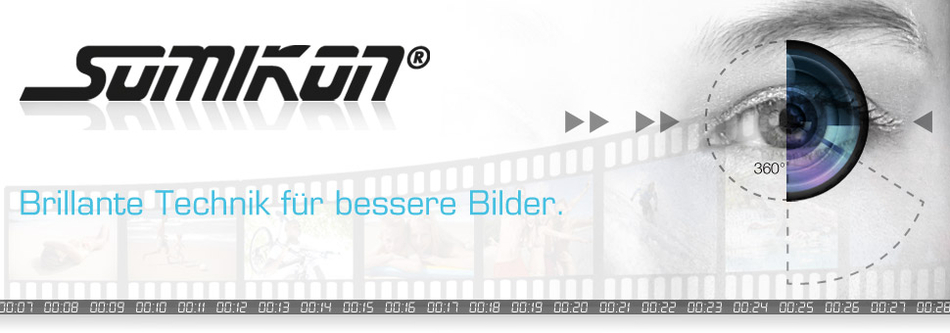






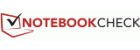
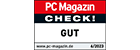



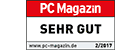



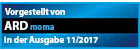

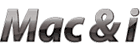
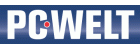

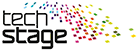
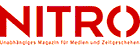


 alle Pressestimmen
alle Pressestimmen


